物件一覧にて、物件情報の絞り込み検索が可能です。
検索条件を指定して絞り込む
各種条件を指定して絞り込み検索を行います。
(検索条件を指定)ボタンをクリックしてください。
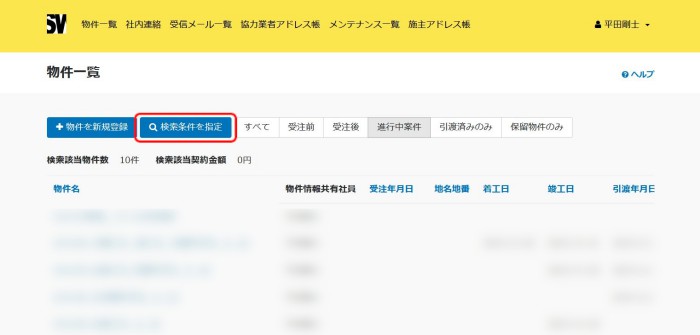
表示された「検索条件を指定する」画面にて、各種条件を指定し(検索)ボタンをクリックしてください。
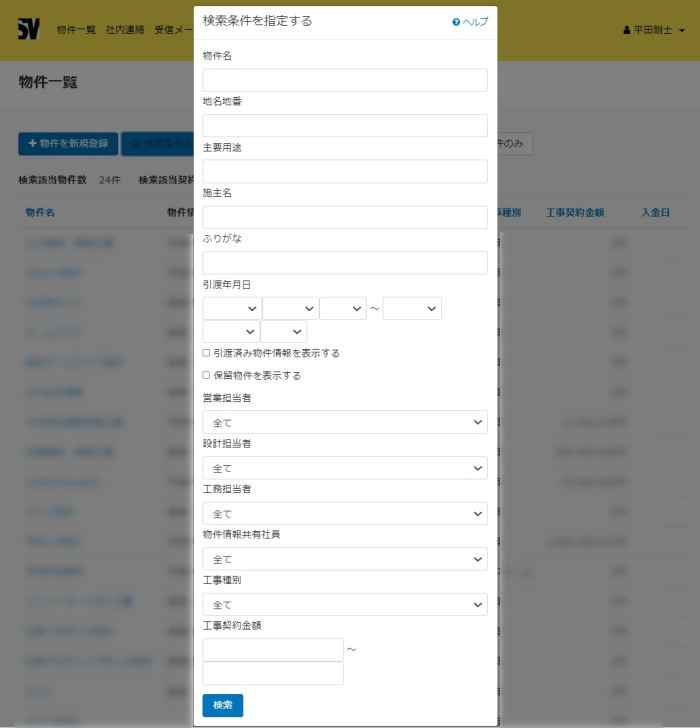
ステータスボタンで絞り込む
(すべて)・(受注前)・(受注後)・(進行中案件)・(引渡済みのみ)・(保留物件のみ)の各ステータスボタンをクリックして絞り込みます。

各ステータスは以下のように分類されます。
【すべて】 : 登録してある すべての物件
【受注前】 : 「物件情報」の「受注年月日」「着工日」「竣工日」「引渡年月日」の全てに 登録のない 物件
【受注後】 : 「物件情報」の「受注年月日」「着工日」「竣工日」「引渡年月日」の何れかに 登録のある 物件
【進行中案件】 : 【受注前】と【受注後】の 物件
【引渡済みのみ】 : 「物件情報」の「引渡済み物件に設定する」に チェックのある 物件
【保留物件のみ】 : 「物件情報」の 「保留」に チェックのある 物件
「引渡済み物件に設定する」「保留」の両方にチェックがある場合は、 【引渡済みのみ】で表示され、【保留物件のみ】では表示されません。ご注意下さい
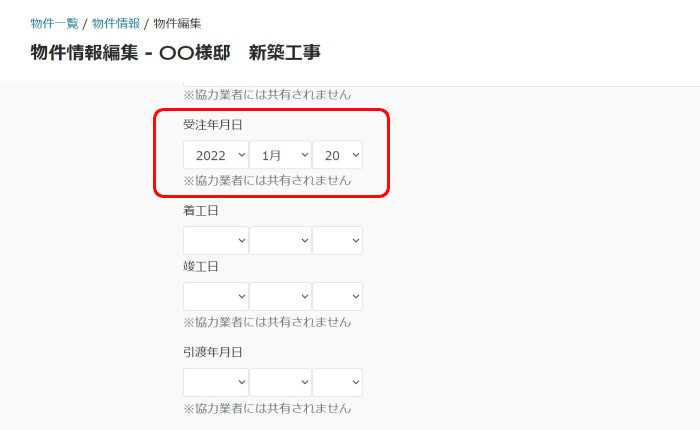
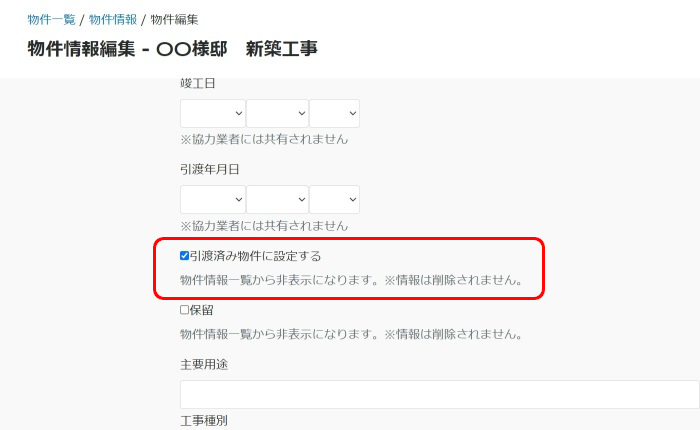
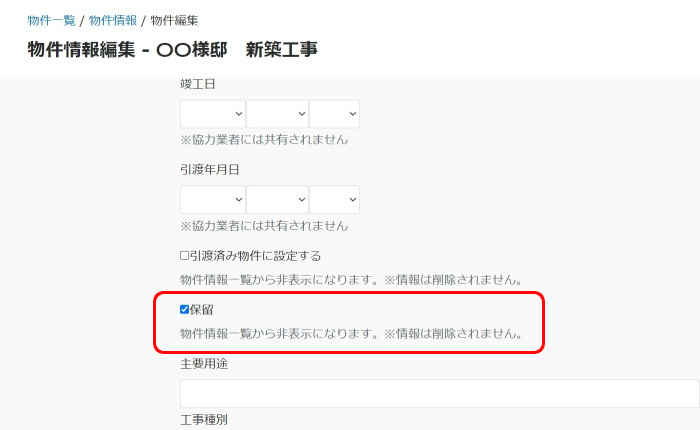
コメント